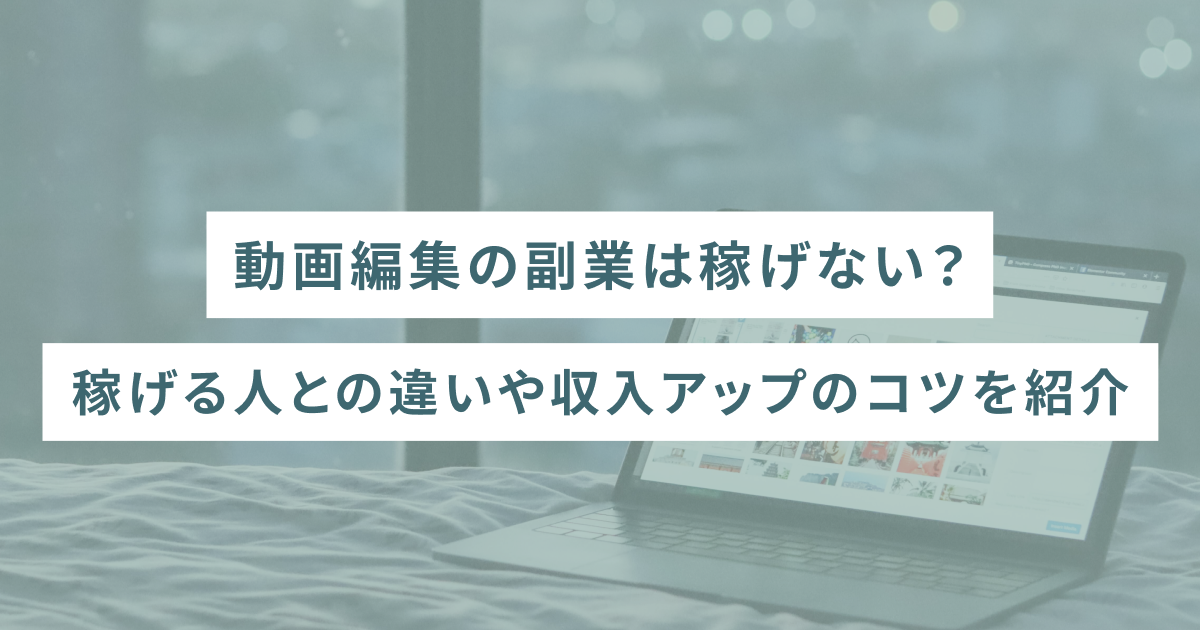YouTubeやTikTokなどの人気が高まり続ける今、「自分も動画編集を始めてみたい」と考えている方も多いのではないでしょうか。しかし、いざ挑戦しようとすると「どの動画編集ツールを使えばいいの?」と悩みますよね。
この記事では、初心者とプロのレベル別におすすめの動画編集ソフトを厳選して紹介します。ツールの特徴や料金、選び方のポイントまで解説しているので、ぜひ参考にしてください。

動画編集ソフトの選び方
自分に合った動画編集ソフトを選ぶには、いくつか押さえておきたいポイントがあります。購入してから後悔しないためにも、以下の5点を確認しておきましょう。
それぞれ詳しく解説します。
使用するOSやスペックに対応しているか
動画編集ツールを選ぶ際は、自分のパソコンのOSやスペックに合っているかを確認しましょう。パソコンのOSは大きくWindowsとMacの2種類に分けられますが、動画編集ツールのなかにはどちらかにしか対応していないものもあります。
また、快適に動画編集を行うには、パソコンのCPUやメモリ、ストレージなどのスペックに合ったものを選ぶことも大切です。動画編集ソフトの公式サイトで推奨スペックを確認してから、導入を検討してみてください。
有料版か無料版か
動画編集ツールには有料版と無料版があります。個人でYouTubeやTikTokに動画を投稿したい場合は、無料ソフトで充分なケースが多いです。ただし、無料版のなかには商用利用が禁止されているものもあるため、収益化を検討している方は注意しましょう。
本格的な映像作品や動画編集の仕事をしたい場合は、機能が充実している有料ソフトがおすすめです。買い切り型と月額課金型があるので、利用頻度や予算に合わせて選んでみてください。
求める機能があるか
「どんな動画を作りたいか」によって、必要な機能は変わります。たとえば、カットやBGMの挿入、テキストの追加ができれば十分という方もいれば、本格的なカラーグレーディングやアニメーション、VFXなどに挑戦したいという方もいるでしょう。
ソフトによって搭載されている機能はさまざまです。自分がやりたい編集が可能かどうか、事前にしっかりチェックしておきましょう。
出力したいデータフォーマットに対応しているか
動画編集ソフトによって、出力できるファイル形式は異なります。そのため、動画を再生したいデバイスやプラットフォームに対応したデータフォーマットのソフトを選ぶことが大切です。
多くのソフトはMP4、MOVといった主要なフォーマットに対応していますが、特定の形式で書き出す必要がある場合は、そのソフトが対応しているかを確認しておくと安心でしょう。
予算に見合っているか
有料の動画編集ソフトを選ぶ際は、予算に見合っているかも検討したいポイントです。価格帯は数千円の買い切りソフトから、年間で数万円かかるプロ向けの月額課金サービスまでさまざまあります。
「高性能なソフトを買ったけれど、基本的な機能しか使わなかった……」となってはもったいないです。まずは無料版や体験版を試してみて、自分に必要な機能を見極めてから予算に見合ったソフトを選ぶのが賢明でしょう。
【初心者向け】おすすめの動画編集ソフト5選
「まずは気軽に始めてみたい」という初心者の方に向けて、直感的に操作できる動画編集ソフトを5つ紹介します。
1. Filmora
| 料金(税込) | 永続ライセンス:8,980円 ベーシック年間プラン:6,980円 アドバンス年間プラン:7,980円 |
|---|---|
| 対応OS | Windows:7以上 macOS:10.14以上 |
| 機能 | 動画編集 カラー調整・カラーマッチ AI編集(動画生成・翻訳・サウンド編集など) フィルター・ステッカー追加 オーディオ編集など |
| 書き出し可能ファイル形式 | WMV MP4 AVI MOV FLV MKV TS 3GP MPEG-2 WEBM GIF MP3 |
| 無料体験 | あり |
「Filmora」は特に初心者の方から人気のある動画編集ソフトです。直感的に使用できるため、パソコン操作が苦手な人でも始めやすいでしょう。エフェクトや音楽素材が豊富に用意されているので、素材探しにかかる時間も削減できます。またアップデートが多く、新機能が続々と追加されることもメリットです。
一方で、4Kなどの高画質な動画を扱う際は、お使いのパソコンのスペックによっては動作が不安定になる可能性も。しかし、これは多くの動画編集ソフトに共通する点です。比較的手頃な価格の買い切りプランも用意されており、これから動画編集に挑戦してみたい方にとっては導入しやすい魅力的なソフトといえるでしょう。
2. Power Director 365
| 料金(税込) | 1ヶ月プラン:2,480円〜 12ヶ月プラン:9,280円〜 |
|---|---|
| 対応OS | Windows:7以上 macOS:10.15以上 |
| 機能 | 動画編集 カラー調整・カラーマッチ AI編集 ロイヤリティーフリー素材 オーディオ編集など |
| 書き出し可能ファイル形式 | AVI MOV MPEG MXF MKV MP3 MP4 M2TS WEBMなど |
| 無料体験 | あり |
「Power Director 365」は、無料版(PowerDirector Essential)でも、有料版の豊富なテンプレートやトランジションといった素材や機能を試せるソフトウェアです。AI技術を駆使した編集機能が豊富で、動画内の背景を変えたり、動画のノイズをなくしたりといった面倒な作業も簡単にできます。そのため、初心者でもプロのような編集を加えられるでしょう。
デメリットは、無料版はファイルを書き出したときにロゴ(ウォーターマーク)が入る点です。また、非常に多機能なため、すべての機能を使いこなすには少し慣れが必要かもしれません。
3. Adobe Premiere Elements
| 料金(税込) | Premiere Elements 2025:19,580円 Photoshop Elements & Premiere Elements 2025: 27,280円 |
|---|---|
| 対応OS | Windows:10,11 macOS:14.4以上 |
| 機能 | 動画編集 カラー調整・カラーマッチ 画像編集 テンプレート AI編集(カラー調整、背景・被写体調整、表情修正など) オーディオ編集など |
| 書き出し可能ファイル形式 | AVCHD MPEG-1 MPEG-2 MPEG-4 HEVC DV-AVI Windows Media Apple ProRes H.264 HDV MP3 QuickTimeなど |
| 無料体験 | あり(7日間) |
「Adobe Premiere Elements」は、プロ向けのソフト「Adobe Premiere」から主要な機能を抜き出した、初心者向けの製品です。AI機能が豊富で、ワンクリックでカラーやトーンを調節できたり、背景や人物を選んで補正や置換ができたりできます。また、ガイド付き編集機能が搭載されているので、動画編集未経験の方でも安心して使えるでしょう。
デメリットは、Adobe Premiereのような高度なオーディオ編集やカラー編集ができないことです。そのため「まずは動画編集に慣れたい」という人におすすめのツールといえます。
4. iMovie
| 料金(税込) | 無料 |
|---|---|
| 対応OS | macOS:11.5.1以上 |
| 機能 | 動画編集 エフェクト 動画共有 オーディオ編集など |
| 書き出し可能ファイル形式 | MP4 MOV |
| 無料体験 | – |
「iMovie」はMac専用の動画編集ソフトです。直感的に操作できるインターフェースが魅力で、テンプレートも充実しているため、高品質な作品を短時間で作りたい方におすすめといえます。無料ですがカットやテロップ、エフェクトなどの基本的な機能は搭載されており、簡単な動画編集であれば問題なく活用できるでしょう。
一方で、iMovieに内蔵されている音楽やサウンドエフェクトは、商用利用が禁止されています。そのため、収入を目的とした動画制作には不向きです。「まずはコストをかけずに動画編集してみたい」という方は利用を検討してみてください。
5. Promeo
| 料金(税込) | 1ヶ月プラン:1,050円〜 12ヶ月プラン:5,700円〜 |
|---|---|
| 対応OS | Windows:10,11(64bit OS のみ対応) |
| 機能 | 動画編集(テンプレートから動画作成・編集可能) ロイヤリティーフリー素材 AI編集(画像補整、背景編集・生成) 画像編集など |
| 書き出し可能ファイル形式 | H.264 H.265 MOV MP3 MP4など |
| 無料体験 | あり |
「Promeo」は、2万種類以上の動画・画像テンプレートを選んで、動画の作成・編集ができるソフトです。AI機能を使えば魅力的な背景を生成したり、映り込みを削除したりすることができます。商品プロモーション、料理、ファッションなどさまざまなジャンルのテンプレートから動画を作れるので、広告やSNS投稿など、目的に合った動画を簡単に作成できるのが魅力です。
デメリットとしては、本格的な映像を制作するにはスペックがやや不十分なことが挙げられます。カラーやオーディオの細かい調整をしたい方や、映画やドラマ制作をしたい方には不向きでしょう。
▼一覧表はこちら
| ソフト | 料金(税込) | 対応OS | 機能 | 書き出し可能ファイル形式 | 無料体験 |
|---|---|---|---|---|---|
| Filmora | 永続ライセンス:8,980円 ベーシック年間プラン:6,980円 アドバンス年間プラン:7,980円 |
Windows:7以上 macOS:10.14以上 |
動画編集 カラー調整・カラーマッチ AI編集(動画生成・翻訳・サウンド編集など) フィルター・ステッカー追加 オーディオ編集など |
WMV MP4 AVI MOV FLV MKV TS 3GP MPEG-2 WEBM GIF MP3 |
あり |
| Power Director 365 | 1ヶ月プラン:2,480円〜 12ヶ月プラン:9,280円〜 |
Windows:7以上 macOS:10.15以上 |
動画編集 カラー調整・カラーマッチ AI編集 ロイヤリティーフリー素材 オーディオ編集など |
AVI MOV MPEG MXF MKV MP3 MP4 M2TS WEBMなど |
あり |
| Adobe Premiere Elements | Premiere Elements 2025:19,580円 Photoshop Elements & Premiere Elements 2025: 27,280円 |
Windows:10,11 macOS:14.4以上 |
動画編集 カラー調整・カラーマッチ 画像編集 テンプレート AI編集(カラー調整、背景・被写体調整、表情修正など) オーディオ編集など |
AVCHD MPEG-1 MPEG-2 MPEG-4 HEVC DV-AVI Windows Media Apple ProRes H.264 HDV MP3 QuickTimeなど |
あり(7日間) |
| iMovie | 無料 | macOS:11.5.1以上 | 動画編集 エフェクト 動画共有 オーディオ編集など |
MP4 MOV |
– |
| Promeo | 1ヶ月プラン:1,050円〜 12ヶ月プラン:5,700円〜 |
Windows:10,11(64bit OS のみ対応) | 動画編集(テンプレートから動画作成・編集可能) ロイヤリティーフリー素材 AI編集(画像補整、背景編集・生成) 画像編集など |
H.264 H.265 MOV MP3 MP4など |
あり |
【上級者・プロ向け】おすすめの動画編集ソフト4選
「より本格的な映像制作に挑戦したい」「動画編集を仕事にしたい」という方向けに、プロの現場でも使われている高機能なソフトを紹介します。
1. Adobe Premiere
| 料金(税込) | Adobe Premire Pro:3,280円/月 Creative Cloud Pro:9,080円/月 |
|---|---|
| 対応OS | Windows:10以上 macOS:13以上 |
| 機能 | 動画編集 カラーグレーディング オーディオ編集 ロイヤリティーフリー素材 自動翻訳 動画共有など |
| 書き出し可能ファイル形式 | AVI MOV HEVC MPEG-2 MPEG-4 AVC (H.264) MP4 QuickTime WMVなど |
| 無料体験 | あり(7日間) |
「Adobe Premiere」は、動画編集業界で最も多く使用されているソフトのひとつです。エフェクトやトランジション、アニメーションのテンプレートが豊富なので、手軽にプロのような編集が叶います。また、カラーグレーディングや高精度のオーディオ編集など実践的な機能が豊富に搭載されているのも魅力です。
一方で、モーショングラフィックスやVFX、3Dを用いた作業は不得意とされています。また、月額課金制のみなので、比較的ランニングコストがかかる点には注意が必要です。
2. Final Cut Pro
| 料金(税込) | 50,000円(買い切り型) |
|---|---|
| 対応OS | Windows:非対応 macOS:14.6以上 |
| 機能 | 動画編集 カラーグレーディング モーショングラフィックス オーディオ編集 360°の編集 動画共有など |
| 書き出し可能ファイル形式 | Apple ProRes RAW H.264 HDV QuickTime MP3 MP4 MPEG IMX(D-10)など |
| 無料体験 | あり(90日間) |
「Final Cut Pro」は、Mac専用の動画編集ソフトです。Macの性能を活かした設計のため、スムーズで快適に動画編集ができるでしょう。また、映像の見栄えを向上させるノイズ除去やカラーグレーディングのほか、音声編集に特化した機能も多数搭載されています。そのため、高品質な映像作品を作りたい方におすすめのツールです。
デメリットはソフトが50,000円と、やや高額なこと。しかし買い切り型なので、一度購入すれば月々の利用料は発生しません。
3. DaVinci Resolve 20
| 料金(税込) | DaVinci Resolve Studio 20:48,980円(買い切り型) |
|---|---|
| 対応OS | Windows:10以上 macOS:12以上 Linux:Rocky Linux 8.6またはCentOS 7.3 |
| 機能 | 動画編集 カラーグレーディング VFX モーショングラフィックス オーディオ編集など |
| 書き出し可能ファイル形式 | H.265 MOV DRP MPEG AVI QuickTimeなど |
| 無料体験 | 無料版あり(一部機能制限あり) |
「DaVinci Resolve 20」は、ハリウッドの映画制作などでも多く使用される動画編集ソフトです。本格的なカラーグレーディングを得意としており、色彩補正の作業だけをDaVinci Resolveで行う動画編集者も少なくありません。また、高度なモーショングラフィックス機能を搭載しているため、洗練されたエフェクトやアニメーションも作成できます。
デメリットとしては、4K UHDを超える解像度で出力したり、VRツールを使用したりするには有料版を購入する必要がある点です。また、ソフトの性能を最大限に引き出すには高スペックのメモリやGPUが求められる点にも注意しましょう。
4. Director Suite 365
| 料金(税込) | 1ヶ月プラン:4,280円〜 12ヶ月プラン::16,980円/年 |
|---|---|
| 対応OS | Windows:11,10(64bit版のみ) macOS:10.15以上 |
| 機能 | 動画編集 写真編集 カラー調整 オーディオ編集 ロイヤリティーフリー素材など |
| 書き出し可能ファイル形式 | AVI HEVC MOV MPEG-2 MPEG-4 AVC (H.264) MP4 WMVなど |
| 無料体験 | あり |
「Director Suite 365」は、前述した「Power Director 365」のほか、写真編集、カラー調整、オーディオ編集の4つのソフトがセットになっているのが特徴です。ソフト間でデータのスムーズな受け渡しができるので、映像・色彩・音声すべてにこだわった作品が手軽に作れます。本格的な映像作品や、音楽映像を作りたい方におすすめです。
デメリットは、買い切り版がなくランニングコストがやや高いこと。ただし、機能性としては十分なので、予算に見合っている場合は利用を検討してみましょう。
▼一覧表はこちら
| ソフト | 料金(税込) | 対応OS | 機能 | 書き出し可能ファイル形式 | 無料体験 |
|---|---|---|---|---|---|
| Adobe Premiere Pro | Adobe Premire Pro:3,280円/月 Creative Cloud Pro:9,080円/月 |
Windows:10以上 macOS:13以上 |
動画編集 カラーグレーディング オーディオ編集 ロイヤリティーフリー素材 自動翻訳 動画共有など |
AVI MOV HEVC MPEG-2 MPEG-4 AVC (H.264) MP4 QuickTime WMVなど |
あり(7日間) |
| Final Cut Pro | 50,000円(買い切り型) | Windows:非対応 macOS:14.6以上 |
動画編集 カラーグレーディング モーショングラフィックス オーディオ編集 360°の編集 動画共有など |
Apple ProRes RAW H.264 HDV QuickTime MP3 MP4 MPEG IMX(D-10)など |
あり(90日間) |
| DaVinci Resolve 20 | DaVinci Resolve Studio 20:48,980円(買い切り型) | Windows:10以上 macOS:12以上 Linux:Rocky Linux 8.6またはCentOS 7.3 |
動画編集 カラーグレーディング VFX モーショングラフィックス オーディオ編集など |
H.265 MOV DRP MPEG AVI QuickTimeなど |
無料版あり(一部機能制限あり) |
| Director Suite 365 | 1ヶ月プラン:4,280円〜 12ヶ月プラン::16,980円/年 |
Windows:11,10(64bit版のみ) macOS:10.15以上 |
動画編集 写真編集 カラー調整 オーディオ編集 ロイヤリティーフリー素材など |
AVI HEVC MOV MPEG-2 MPEG-4 AVC (H.264) MP4 WMVなど |
あり |


動画編集ツール・ソフトに関するよくある質問
最後に、動画編集ソフトやツールに関するよくある質問を紹介します。
- 初心者でも簡単に操作できる無料のソフトはありますか?
- 動画編集におすすめのパソコンは?
- 未経験から動画編集を仕事にする方法は?
- シーライクスではどんな動画編集ソフトの使い方が学べますか?
- MacとWindows、どちらが動画編集に向いていますか?
気になる疑問があれば、チェックしてみてください。
初心者でも簡単に操作できる無料のソフトはありますか?
無料で使用できる動画編集ソフトはたくさんありますが、初心者の方は操作性や編集画面がシンプルなものを選んでみてください。
たとえば、Macを使っている方なら操作性に優れており、初心者でも無料で簡単に動画を編集できる「iMovie」がおすすめです。また、複数の機能を使って動画編集スキルを磨きたいという方は、「DaVinci Resolve 20」の無料版を検討するのも良いでしょう。
動画編集におすすめのパソコンは?
動画編集を快適に行うには、ある程度のスペックを持つパソコンが必要です。目安として以下のスペックを備えたパソコンを選ぶことをおすすめします。
| 項目 | 推奨スペック |
|---|---|
| 画面サイズ | 15インチ以上 |
| CPU | Intel Core i7以上 AMD Ryzen 7以上 |
| GPU | Windows:GeForce RTX3000以上 Mac:2GB以上またはM1以上 |
| メモリ | 16〜32GB |
| コア数 | 6コア以上 |
| ストレージ | SSD 256〜512GB |
| 解像度 | フルHD(1920×1080)以上 |
| バッテリー駆動時間 | 8時間以上 |
上記のスペックを満たすパソコン例としては、Windowsなら「マウスコンピューター DAIV S4-S4-I7G60CB-B」「ドスパラ raytrek MV」、Macなら「MacBook Air」「MacBook Pro」などが挙げられます。自分の作りたい動画に必要なスペックのパソコンを選びましょう。

未経験から動画編集を仕事にする方法は?
未経験から動画編集を仕事にするなら、基本的な知識やスキルを身につける必要があります。まずは本記事で紹介したような初心者向けソフトを使い、動画を数本作ってみましょう。TikTokやInstagramアカウントを作り、運用するのもおすすめです。
それから自信作をポートフォリオにまとめ、クラウドソーシングなどで簡単な案件を受注しましょう。徐々に実績を積んで単価の高い仕事に挑戦していくことで、収入を安定させやすくなります。
シーライクスではどんな動画編集ソフトの使い方が学べますか?
女性向けキャリアスクール・SHElikes(シーライクス)ではプロの現場で広く使われている「Adobe Premiere」の操作スキルを中心に学ぶことができます。
ツールの基本的な使い方はもちろん、YouTube動画やSNS動画、モーショングラフィックスといった実践的なスキルまで習得可能です。ちなみに「Adobe Premiere」はWindowsでもMacでも使えるため、OSを問わず受講できます。

MacとWindows、どちらが動画編集に向いていますか?
結論、MacとWindowsどちらを選んでも問題ありません。Macであれば、他のApple製品との連携がスムーズだったり、ディスプレイが綺麗で編集しやすかったりする点がメリットです。
一方でWindowsは、世界的にユーザーが多いため情報を仕入れやすかったり、Macより安価でカスタマイズ性の高いパソコンが多かったりするのがメリットといえます。ただ、どちらでも問題なく動画編集できるので、予算にあわせて使い慣れたOSを選ぶのがおすすめです。
自分に合ったソフトを活用して動画編集を楽しもう!
動画編集ソフトを選ぶ際は、料金や機能、操作性などを考慮することが大切です。自分に合ったツールを選択し、動画編集を始めてみましょう。
女性向けキャリアスクール・SHElikesでは、動画編集関連のコースが多数用意されています。ソフトの使い方はもちろん、Web広告動画やYouTube動画などの作り方まで幅広く学べるのが魅力です。「動画編集の仕事をしてみたい!」と考えている方は、ぜひ無料体験レッスンにお越しください。